SQLite 是一个轻量级、自包含和无服务器的关系型数据库管理系统(RDBMS),广泛应用于嵌入式系统、移动应用程序和小中型网站。它易于创建、需要的配置较少,并且提供了用于管理和操作数据的强大功能集。本文,我们将带领你从头开始使用 SQLite,包括安装和使用流行的 Chinook 样本数据库(即 SQL 示例)。
安装 SQLite
Windows:
- 访问 SQLite 的安装网页:https://www.sqlite.org/download.html.
- 向下滚动页面到“Precompiled Binaries for Windows”部分。
- 下载适用于你的系统架构(32-bit 或 64-bit)的预编译二进制文件。
- 将下载的 ZIP 文件解压缩到你计算机的某个位置。
- 打开解压缩的文件夹并找到
sqlite3.dll可执行文件。 - 为了可以从任意命令提示符窗口访问 SQLite,需要将包含
sqlite3.dll的文件夹添加到系统的 PATH 环境变量中。
macOS:
- 在 macOS 中已经预安装了 SQLite,所以不需要再单独安装它。
- 打开终端应用程序。
- 输入
sqlite3并按 Enter 键以启动 SQLite shell。
Linux:
- 大部分 Linux 发行版都预装了 SQLite。如果没有预装,你可以使用包管理器安装。
- Debian/Ubuntu:
sudo apt-get install sqlite3 - Red Hat/Fedora:
sudo dnf install sqlite - Arch Linux:
sudo pacman -S sqlite - 安装完后,打开终端应用程序并输入
sqlite3来启动 SQLite shell。
在 Navicat 中使用 Chinook 样本数据库
- 安装 Chinook 数据库 的压缩文件夹并解压缩。
你会找到一个名为
chinook.db的文件。让我们在 Navicat 中新建一个数据库连接。 - 从主菜单中打开一个“新建连接”对话框,选择“文件”->“新建连接”->“SQLite…”:
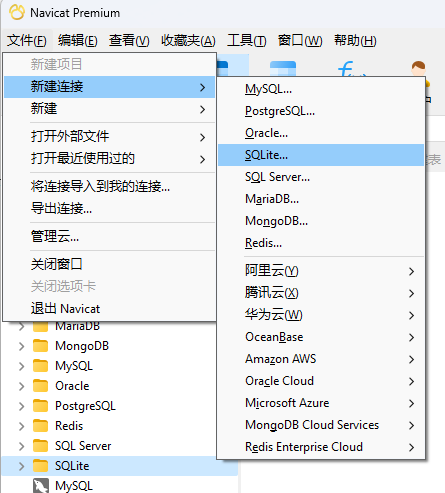
- 在对话框中,输入“Chinook”作为连接名字,然后点击省略号按钮 […] 以导航到数据库文件选择。点击“测试连接”以验证数据库是否连接成功。(注意,Chinook 数据库不需要输入用户名和密码):
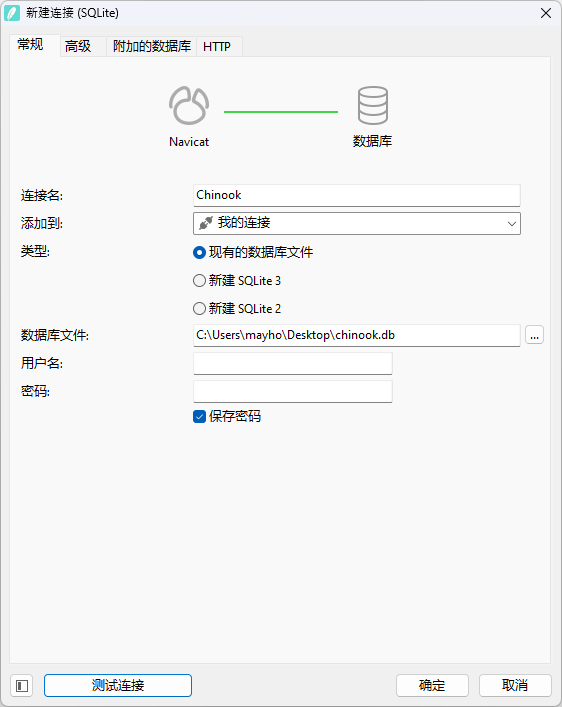
- 点击“确定”按钮关闭对话框。你可以看到连接面板中显示了新建的连接:
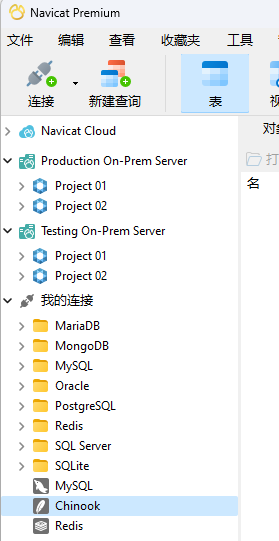
Chinook 的基础 SQL 操作
连接到 Chinook 数据库:
现在我们已经创建了一个新的 Chinook 数据库连接,让我们打开连接并与数据库交互,操作如下:
- 在连接面板中找到 Chinook 项目并点击以选中它。
- 从主菜单中选择“文件”->“打开连接”,这将显示 main 数据库。
查询数据
从 Chinook 数据库检索信息,你可以使用 SELECT 语句。例如,“SELECT * FROM artists;”:
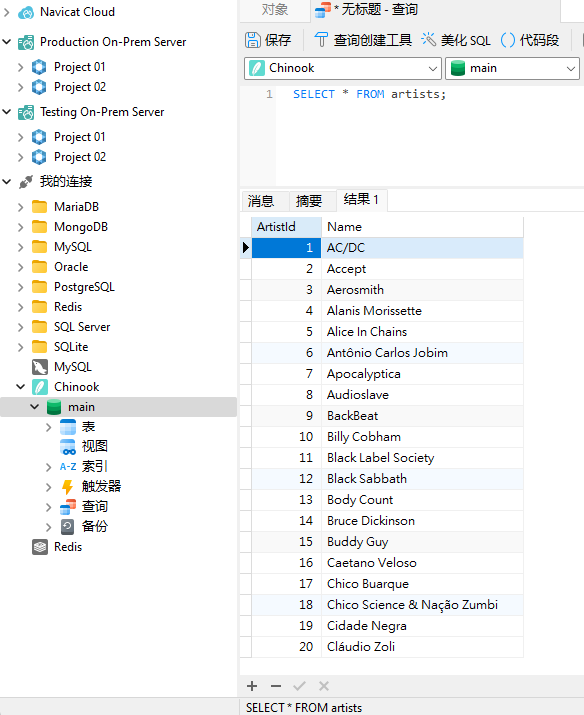
筛选数据
筛选可以缩小结果集的范围。例如,尝试输入“SELECT trackid, name, composer FROM tracks WHERE composer = 'Ludwig van Beethoven';”:
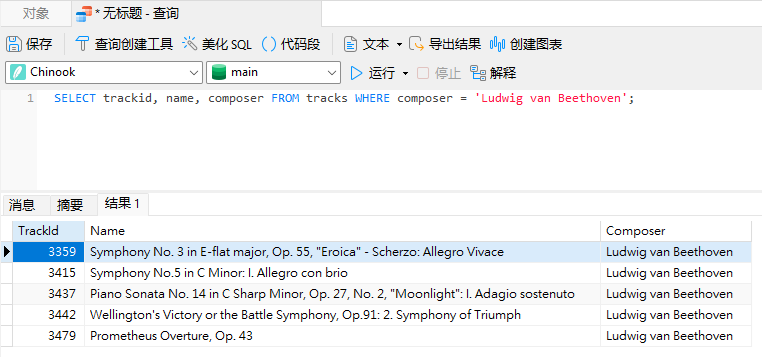
更新记录
更新已存在的数据,我们可以使用 UPDATE 语句,或者简单地在对应位置编辑数据!
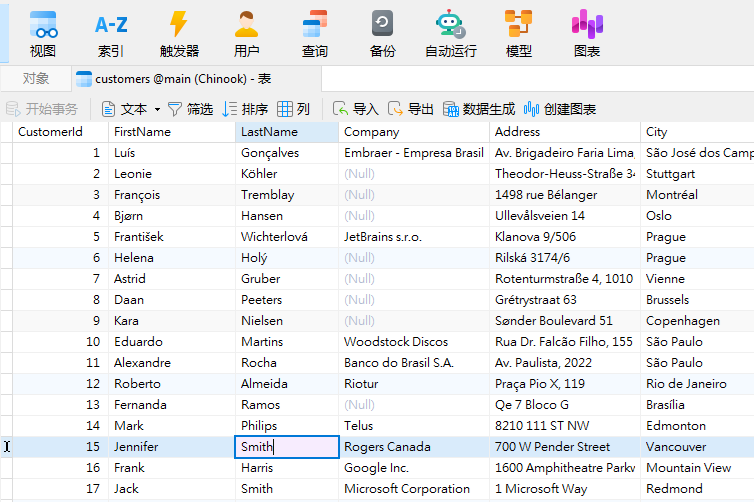
插入记录
添加新的记录,不需要使用 INSERT 语句;在 Navicat 中,我们可以简单地点击添加记录按钮:
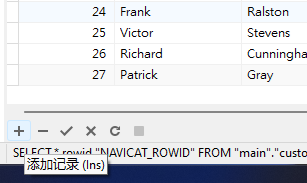
表中会添加一个新的空行,并且显示待输入数据状态:
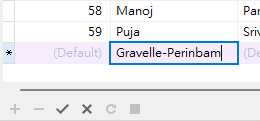
删除记录
在 Navicat 中删除记录同样简单;只需要选中需要移除的行并点击删除键,这将弹出一个对话框,询问是否确认删除该记录。:
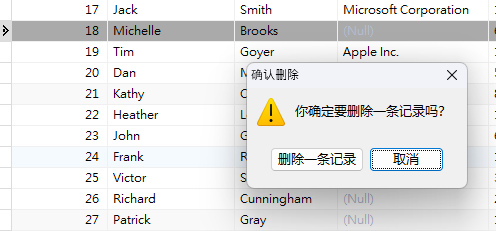
总结
在本文,我们了解了如何使用 SQLite,包括其安装过程以及如何对流行的 Chinook 数据库示例执行基本 SQL 操作。无论你是初学者还是有经验的开发人员,SQLite 的简单性和多功能性使其成为更多应用程序的不错选择。而且,Navicat for SQLite (或 Navicat Premium)16 是探索 SQLite 更高级功能和能力的完美工具,更有效地管理你的数据。




